使用VPN后无法上网可能因多种原因导致,如网络设置错误、服务器问题或账户限制。解决方案包括检查VPN设置、更换服务器、更新软件或联系客服解决账户问题。确保VPN配置正确,选择稳定的服务器,并定期更新VPN软件,以恢复网络连接。
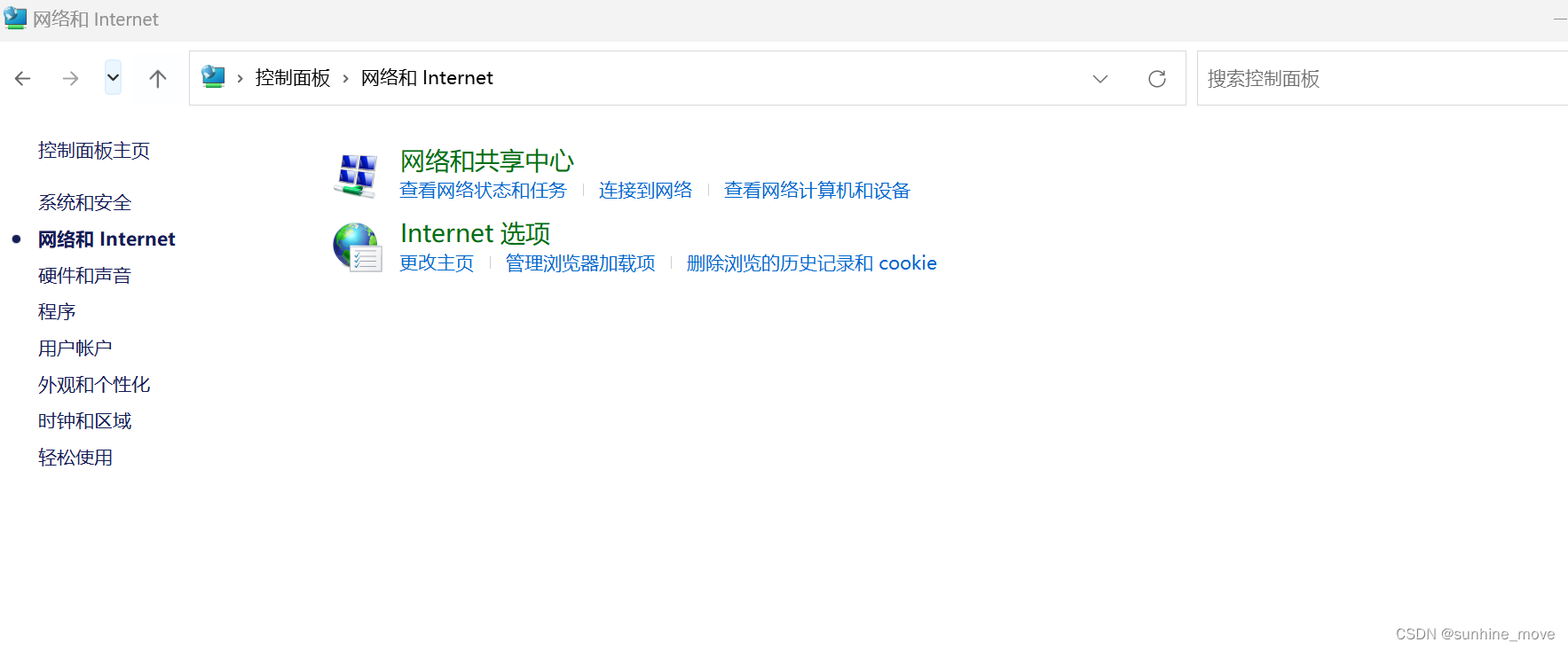
在互联网日益普及的今天,越来越多的用户依赖VPN来保障个人隐私和数据安全,在使用VPN的过程中,部分用户可能会遇到安装VPN后无法上网的问题,本文将深入探讨这一现象背后的原因,并提供相应的解决方案。
安装VPN后无法上网的原因解析
1. **VPN服务器故障
VPN服务器作为连接用户与互联网的枢纽,一旦出现故障,用户将无法顺利接入网络,这种故障可能是由于服务器维护、升级或遭受恶意攻击造成的。
2. **网络配置错误
在使用VPN服务时,如果网络配置存在偏差,比如IP地址、子网掩码、网关等参数设置不当,将直接影响到用户上网的连通性。
3. **网络运营商限制
某些网络运营商可能会对VPN服务实施限制,使得用户在安装VPN后无法正常访问互联网,这种情况可能出现在特定国家或地区,或针对特定的VPN服务提供商。
4. **软件问题
VPN软件可能存在程序缺陷或兼容性问题,导致用户安装VPN后无法正常上网。
5. **防火墙或安全软件拦截
某些防火墙或安全软件可能会默认阻止VPN连接,从而阻止用户正常上网。
应对安装VPN后无法上网的解决策略
1. **检查VPN服务器状态
确认VPN服务器是否正常运行,可以尝试切换到其他服务器,或联系VPN服务提供商获取服务器状态信息。
2. **重新配置网络设置
若怀疑是网络配置问题,可按照以下步骤重新配置网络设置:
- 关闭VPN连接。
- 在“控制面板”中找到“网络和共享中心”,点击“更改适配器设置”。
- 右键点击VPN连接,选择“属性”。
- 在“Internet协议版本4(TCP/IPv4)”选项卡中,选择“使用下面的IP地址”,并填写正确的IP地址、子网掩码和网关。
- 点击“确定”保存设置,并重新连接VPN。
3. **联系网络运营商
若怀疑是网络运营商限制所致,可尝试联系运营商了解情况,或考虑更换网络运营商。
4. **更新或卸载VPN软件
若怀疑是VPN软件问题,可尝试更新至最新版本,或卸载并重新安装VPN软件。
5. **调整防火墙或安全软件设置
若怀疑是防火墙或安全软件拦截,可按照以下步骤调整设置:
- 在“控制面板”中找到“系统和安全”,点击“Windows Defender 防火墙”。
- 在左侧菜单中找到“允许应用或功能通过Windows Defender 防火墙”,点击“更改设置”。
- 在“允许应用或功能通过Windows Defender 防火墙”列表中,找到VPN软件,将其设置为“允许应用或功能通过Windows Defender 防火墙”。
- 点击“确定”保存设置。
安装VPN后无法上网虽然令人困扰,但通常可以通过上述方法得到解决,在使用VPN时,建议用户选择正规、可靠的VPN服务提供商,并定期更新VPN软件,以保障网络安全和隐私保护。



